削除内容を復元する
概要
ファイルが削除される原因は何ですか?
Desktop Connector を使用するワークフローでは、ファイルが削除されることがあります。 次は、ユーザ操作の結果としてファイルが削除される可能性がある場合の使用例です。
これらの方法は、ローカル ディスクおよびクラウドからファイルを削除します
ユーザが Web クライアントを使用してファイルを削除する
- Web クライアントでファイルが削除されると、Desktop Connector は次の同期時にローカル ディスクからファイルを削除します。
ワークスペースから DC 外部の場所または別のプロジェクトに DC ファイルを移動する
- 移動すると、元の場所からファイルが削除されます。プロジェクト内で移動すると、ファイルが完全な履歴とともに新しい場所に移動しますが、DC 外の移動先にファイルを移動すると、クラウドから削除されます。 ワークスペースから別のプロジェクトにファイルを移動したときも、元のプロジェクトからファイルが削除されます。
ユーザがファイルを削除した(ファイル エクスプローラやコマンド ラインなどを使用)
- Desktop Connector ワークスペースは、(既定では)
c:\users\<username>\DCフォルダにあります。このワークスペースは、左側のナビゲーション ペインにある Autodesk Docs という名前空間の拡張機能にもあります。これらの場所のいずれかからファイルが削除されると、そのファイルはローカル ディスクからすぐに削除され、次回の同期時にクラウドから削除するようにという指示が出されます。
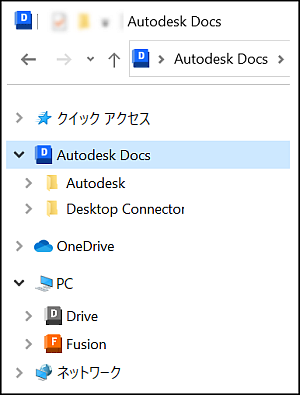
- Desktop Connector ワークスペースは、(既定では)
これらの方法は、ローカル ディスクからファイルを削除しますが、クラウドからは削除しません
[プロジェクトの選択]ダイアログ ボックスを使用して、プロジェクトの選択を解除する
- この操作により、ファイルやフォルダを含む、そのプロジェクトのローカルに存在するすべてのものが削除されます。
重要: 同期されていないファイルが失われないように、それらのファイルを特定するための手順を踏む必要があります。詳細については、「同期データを収集および表示する」を参照してください。ユーザが別のユーザとしてサインインし、保存されていない変更が失われるというダイアログを受け入れる
[Desktop Connector をリセット]ユーティリティにより、ローカル ワークスペースが削除されます。
ファイルおよびフォルダの削除と復元ワークフロー
Desktop Connector またはクラウドを使用してファイルまたはフォルダを削除すると、削除プロセスは特定のワークフローに従って実行され、必要に応じてデータを復元できるようになります。
ファイルやフォルダを削除するとどうなりますか?
ファイル/フォルダが同期されている場合(ローカルとクラウドの両方に存在する):
- ファイル エクスプローラの Desktop Connector ワークスペースから削除すると、Windows のごみ箱に移動されます(有効になっていて、システム設定やファイル サイズの制限によってバイパスされていない場合)。
- また、ファイルはクラウド内の Autodesk Docs/ACC の[削除された項目]領域にも移動されます。
- Desktop Connector に削除の通知が表示され、削除を確認または復元することができます。
ファイル/フォルダがクラウドのみの場合(ローカルにダウンロードされていない):
- Desktop Connector から削除すると、クラウドと PC から削除されます。ただし、Windows のごみ箱には移動されません(ローカル ファイルがないため)。
- ファイルはクラウドの[削除された項目]領域に移動されます。
ファイル/フォルダがローカルのみの場合(まだクラウドに同期されていない):
- ファイル エクスプローラから削除すると、Windows のごみ箱に移動されます(デバイスで有効になっている場合)。
- クラウドにはコピーがないため、復元はごみ箱からのみ可能です。
削除されたファイルまたはフォルダを復元する方法
推奨される方法: クラウドから復元する
Autodesk Docs/ACC Web インタフェースに移動し、[削除された項目]領域を開きます。
ファイルやフォルダは、そのすべてのバージョン履歴を含めて、クラウドから直接復元することができます。
これは、以前のバージョンをすべて保持したい場合に、ファイルを復元するための最良の方法です。
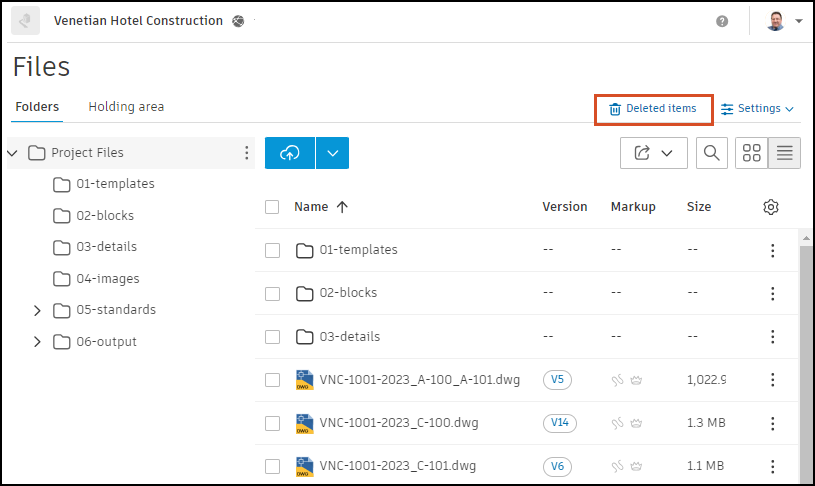
Windows のごみ箱から復元する
ファイルがローカルに同期されている場合は、Windows のごみ箱から復元できます。
ごみ箱から復元すると、そのファイルの最新バージョンのみが復元されます。バージョン履歴は失われます。
Windows のごみ箱が有効になっており、削除されたファイルを保存するための十分な空き容量がある必要があります。ごみ箱が無効になっているか、容量がいっぱいになっている場合、ファイルは完全に削除される可能性があります。
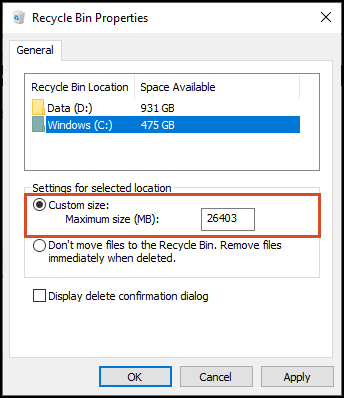
重要な注意事項
- 最良の結果を得てバージョン履歴を保持するには、可能な限りクラウドから復元してください。
- クラウドに同期されていないファイルを削除した場合、復元する唯一の方法は Windows のごみ箱です。
関連する概念: